Bạn đang loay hoay tìm lại một ứng dụng “xưa cũ” từng tải về iPhone nhưng lại quên mất tên? Hay đơn giản là bạn muốn kiểm tra danh sách tất cả ứng dụng mình đã cài đặt? Đừng lo, bài viết này sẽ hướng dẫn bạn cách xem lại ứng dụng đã tải trên iPhone một cách nhanh chóng và dễ dàng, giúp bạn quản lý kho ứng dụng của mình hiệu quả hơn.
Khi chuyển đổi giữa các thiết bị iPhone, việc quên mất tên các ứng dụng đã từng tải từ App Store là điều dễ hiểu. Hoặc đôi khi, bạn cần tìm lại một ứng dụng hữu ích nào đó mà mình đã vô tình xóa đi. Dù lý do là gì, việc biết cách truy cập danh sách ứng dụng đã tải sẽ giúp ích rất nhiều trong quá trình sử dụng iPhone của bạn. Sau đây là hướng dẫn chi tiết về cách xem lại ứng dụng đã tải trên iPhone, áp dụng cho mọi phiên bản iOS.
Cách Xem Danh Sách Ứng Dụng Đã Tải Trên iPhone
Hướng Dẫn Từng Bước Chi Tiết
Để xem lại danh sách các ứng dụng đã tải trên iPhone, bạn chỉ cần thực hiện theo các bước đơn giản sau đây:
Bước 1: Mở ứng dụng App Store trên iPhone của bạn. Tiếp theo, chạm vào biểu tượng ảnh đại diện (avatar) ở góc trên bên phải màn hình.
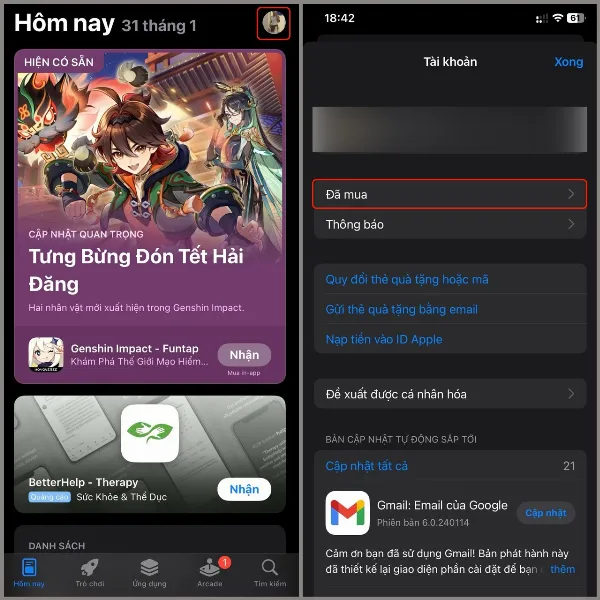 mở ứng dụng App Store và chọn ảnh đại diện
mở ứng dụng App Store và chọn ảnh đại diện
Bước 2: Trong trang Tài khoản, chọn mục Đã mua (Purchased). Tại đây, bạn sẽ thấy danh sách tất cả các ứng dụng bạn đã tải về, bao gồm cả những ứng dụng miễn phí.
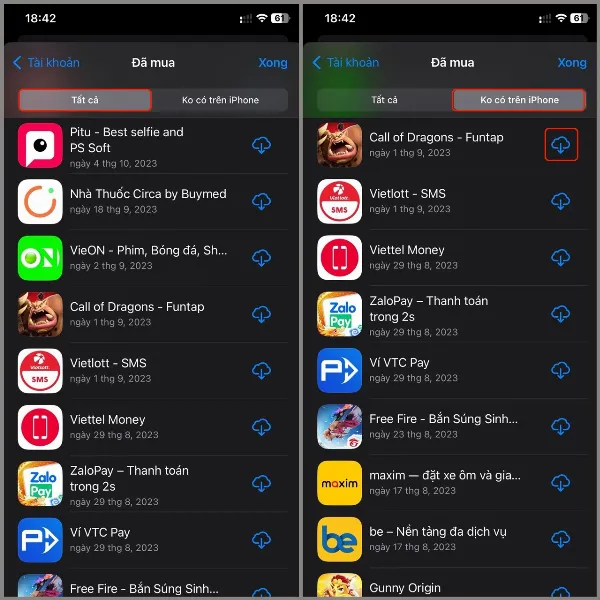 chọn mục Đã mua để xem danh sách ứng dụng
chọn mục Đã mua để xem danh sách ứng dụng
Phân Loại Và Tìm Kiếm Ứng Dụng
Ngay lập tức, bạn có thể thấy toàn bộ các ứng dụng mà mình đã tải và ứng dụng đang có trên máy. Để dễ dàng quản lý và tìm kiếm, App Store cung cấp hai bộ lọc:
- Tất cả (All): Hiển thị tất cả ứng dụng bạn đã tải, bao gồm cả những ứng dụng hiện đang có trên thiết bị và những ứng dụng đã bị xóa.
- Không có trên iPhone này (Not on this iPhone): Hiển thị danh sách các ứng dụng bạn đã tải nhưng hiện không còn trên thiết bị. Đây là bộ lọc hữu ích khi bạn muốn tìm lại các ứng dụng đã xóa.
Nếu bạn đã tìm thấy ứng dụng mà mình cần tải lại, chỉ cần nhấn vào nút tải xuống (biểu tượng đám mây có mũi tên hướng xuống).
Với vài thao tác đơn giản, bạn đã có thể xem lại toàn bộ “lịch sử” tải ứng dụng trên iPhone của mình.
Kết Luận
Như vậy, bạn đã nắm được cách xem lại danh sách ứng dụng đã tải trên iPhone. Hy vọng mẹo nhỏ này sẽ giúp bạn dễ dàng tìm lại và cài đặt các ứng dụng yêu thích của mình. Việc quản lý ứng dụng hiệu quả sẽ góp phần nâng cao trải nghiệm sử dụng iPhone của bạn. Đừng quên thường xuyên truy cập website của chúng tôi để cập nhật những thủ thuật và tin tức công nghệ di động mới nhất!
Nếu bạn đang tìm kiếm một chiếc iPhone mới với dung lượng lưu trữ lớn để thoải mái tải ứng dụng, hãy tham khảo ngay iPhone 15 Pro Max 1TB – một lựa chọn tuyệt vời với công nghệ tiên tiến và bộ nhớ khủng.






































